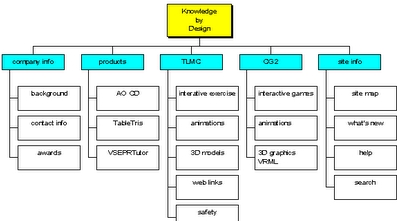Kanggo ngirit dhuwit, wong asring tuku ponsel, nanging proses iki kebak pitfalls. Penjual asring ngapusi pelanggan kanthi menehi, umpamane, model iPhone lawas kanggo sing luwih anyar utawa ndhelikake macem-macem cacat piranti. Mula, kudu mriksa smartphone kanthi ati-ati sadurunge tuku, sanajan kanthi sepisanan bisa tumindak kanthi becik lan katon apik.
Priksa iPhone nalika tuku nganggo tangan
Nalika ketemu karo penjual iPhone, wong kudu luwih dhisik, nliti produk kasebut kanggo goresan, kripik, lsp. Banjur wajib mriksa nomer serial, kesehatan kertu SIM lan ora ana ID Apple sing dipasang.
Preparation kanggo tuku
Sadurunge ketemu karo bakul iPhone, sampeyan kudu njupuk sawetara perkara. Dheweke bakal mbantu sampeyan nemtokake status piranti kanthi lengkap. Kita ngomong babagan:
- Kertu SIM sing digunakake sing ngidini sampeyan nemtokake manawa telpon nyekel jaringan lan ora dikunci;
- A clip kanggo mbukak slot kanggo kertu SIM;
- Laptop. Digunakake kanggo mriksa nomer serial lan baterei;
- Headphone kanggo mriksa jack audio.
Orisinalitas lan nomer serial
Mbok menawa salah sawijining poin sing paling penting nalika mriksa iPhone sing digunakake. Nomer serial utawa IMEI biasane dituduhake ing kothak utawa ing mburi smartphone kasebut dhewe. Iki uga bisa dideleng ing setelan. Nggunakake informasi kasebut, panuku bakal ngerti modhél piranti lan spesifikasi kasebut. Sampeyan bisa maca liyane babagan cara verifikasi keaslian iPhone dening IMEI ing artikel ing situs web kita.
Waca liyane: Cara mriksa iPhone kanthi nomer serial
Utami saka smartphone uga bisa ditemtokake liwat iTunes. Nalika nyambungake iPhone, program kasebut kudu ngerteni minangka piranti Apple. Ing wektu sing padha, jeneng model bakal ditampilake ing layar, uga karakteristik. Sampeyan bisa maca babagan cara nggarap iTunes ing artikel sing kapisah.
Deleng uga: Cara nggunakake iTunes
Priksa operasi kertu SIM
Ing sawetara negara, iPhones didol dikunci. Iki tegese mung bisa nganggo kertu SIM operator mobile tartamtu ing negara tartamtu. Dadi, nalika tuku, priksa manawa sampeyan masangake kertu SIM menyang slot khusus, nggunakake klip kertas kanggo nyopot, lan deleng manawa telpon nyekel jaringan. Sampeyan uga bisa nganakake panggilan tes kanggo kapercayan lengkap.
Deleng uga: Cara masang kertu SIM menyang iPhone
Elinga macem-macem model iPhone ndhukung macem-macem ukuran kertu SIM. Ing iPhone 5 lan ndhuwur - nano-SIM, ing iPhone 4 lan 4S - mikro-SIM. Ing model lawas, kertu SIM ukuran biasa dipasang.

Perlu ditemokake yen smartphone bisa dikunci nganggo cara piranti lunak. Iku babagan chip Gevey-SIM. Iki dipasang ing tray kertu SIM, lan mula, nalika mriksa, sampeyan bakal sok dong mirsani.Dadi, sampeyan bisa nggunakake iPhone, kertu SIM operator mobile kita bakal bisa digunakake. Nanging, nalika nyoba nganyari iOS, pangguna ora bakal bisa nindakake iki tanpa nganyari chip kasebut dhewe. Mulane, sampeyan kudu nglirwakake nganyari sistem, utawa nimbang iPhones sing ora dikunci.
Pemriksaan awak
Pangawasan diperlokake ora mung kanggo ngira-ngira tampilan piranti, nanging uga bisa mriksa layanan kanggo tombol lan konektor. Apa sampeyan kudu menehi perhatian:
- Anane Kripik, retakan, goresan, lsp. Peel ing film, biasane ora weruh kelainan kasebut;
- Pirsani ngawut-awut ing sisih ngisor sasis, ing jejere konektor. Dheweke kudu katon wutuh lan bentuk asterisk. Ing kahanan liyane, telpon wis bubar utawa didandani;
- Kinerja tombol. Priksa kabeh tombol kanggo nanggepi sing bener, apa padha kleleb, bisa gampang ditekan. Tombol Omah Sampeyan kudu pertama lan ora kudu kelet;
- Tutul ID Coba coba scaner bekas driji apa kacepetan tanggapan. Utawa priksa fungsi Face ID digunakake ing model iPhone anyar;
- Kamera. Priksa cacat ing kamera utama, bledug ing ngisor gelas. Gawe foto banjur priksa manawa ora biru utawa kuning.





Priksa sensor lan layar
Nemtokake negara sensor kanthi mencet terus driji ing salah sawijining aplikasi. Pangguna bakal mlebu mode pamindhahan nalika lambang wiwit gemeter. Coba pindhah lambang ing kabeh bagean layar. Yen kanthi bebas muter ing layar, ora ana jeru utawa mlumpat, kabeh cocog karo sensor kasebut.

Nguripake padhange lengkap ing telpon lan deleng tampilan kanggo piksel mati. Dheweke bakal katon jelas. Elinga yen ngganti layar nganggo iPhone minangka layanan sing larang banget. Sampeyan bisa ngerteni apa layar smartphone iki wis diganti yen sampeyan menet. Apa sampeyan krungu ciri khas creak utawa crunch? Sampeyan bisa uga diganti, lan dudu kasunyatan sing asline.
Modul Wi-Fi lan kinerja geolokasi
Priksa manawa mriksa Wi-Fi bisa digunakake, lan apa uga bisa digunakake. Kanggo nindakake iki, sambungake menyang jaringan sing kasedhiya utawa nyebarake Internet saka piranti sampeyan.
Deleng uga: Cara nyebarake Wi-Fi saka iPhone / Android / laptop

Ngaktifake fungsi "Layanan Lokasi" ing setelan. Banjur pindhah menyang aplikasi standar "Kertu" lan deleng manawa iPhone nemtokake lokasi sampeyan kanthi bener. Sampeyan bisa sinau cara ngaktifake fitur iki saka artikel liyane.
Waca liyane: Cara ngaktifake geolokasi ing iPhone

Deleng uga: Ringkesan navigasi offline kanggo iPhone
Panggilan tes
Sampeyan bisa nemtokake kualitas komunikasi kanthi nelpon. Kanggo nindakake iki, lebokake kertu SIM banjur coba pencet nomer. Nalika ngomong, priksa manawa audisi apik, kepiye carane spiker lan set nomer kerja. Ing kene sampeyan bisa mriksa kahanan apa ing jack headphone. Mung pasang nalika nelpon lan nemtokake kualitas swara.
Deleng uga: Cara ngaktifake lampu kilat nalika nelpon ing iPhone

Kanggo telpon sing berkualitas sampeyan butuh mikropon sing digunakake. Kanggo nguji, pindhah menyang aplikasi standar Voice recorder ing iPhone lan nggawe rekaman nyoba, banjur rungokake.

Hubungan cairan
Kadhangkala para penjual nawakake para pelanggan ing iPhone sing dikonsepake maneh. Sampeyan bisa ngenali piranti kaya ngono kanthi ndeleng konektor ing slot kertu SIM. Yen wilayah iki dicet abang, mula smartphone kasebut nate ditarik maneh lan ora ana jaminan manawa bakal tahan suwe utawa ora duwe cacat sing nyebabake kedadeyan iki.
Status Baterei
Sampeyan bisa nemtokake sepira baterei ing iPhone wis digunakake nggunakake program khusus ing PC. Mangkono prelu njupuk laptop karo sampeyan sadurunge pertemuan karo penjual. Priksa dirancang kanggo nemokake persis kanthi kapasitas batere sing diisytihake lan saiki wis owah. Kita saranake yen sampeyan deleng manual ing ngisor iki ing situs web kita kanggo ngerti babagan program apa sing dibutuhake kanggo iki lan cara nggunakake.
Waca Liyane: Cara Priksa Nganggo baterei ing iPhone
Sambungan banal iPhone menyang laptop kanggo ngisi daya bakal nuduhake apa konektor sing wis digunakake lan apa piranti ora ngisi.
Apple Unlink ID
Titik penting pungkasan sing kudu dipikirake nalika tuku iPhone nganggo tangan. Asring, para panuku ora mikir apa sing bisa ditindakake sadurunge pemilik Apple ID ing iPhone sampeyan lan fungsi kasebut uga diaktifake Temokake iPhone. Contone, bisa mblokir utawa ngilangi kabeh data. Dadi, supaya ora mlebu kahanan iki, disaranake supaya maca artikel babagan cara mbukak ID Apple ing salawas-lawase.
Waca Liyane: Kepiye Nganggo iPhone ID Untie
Aja nate panjaluk supaya ninggalake ID sing duwe menyang Apple. Sampeyan kudu nyiyapake akun dhewe kanggo nggunakake smartphone sampeyan.
Ing artikel kasebut, kita nliti poin utama sing kudu sampeyan perhatikan nalika tuku iPhone sing digunakake. Kanggo nindakake iki, sampeyan kudu mriksa prilaku kanthi tliti lan piranti tes tambahan (laptop, headphone) kanthi ati-ati.